Ổ cứng đóng vai trò quan trọng trong việc lưu trữ dữ liệu của máy tính. Tuy nhiên, sau thời gian sử dụng, nhiều người dùng gặp phải tình trạng ổ cứng bị lỗi bad sector - một vấn đề kỹ thuật ảnh hưởng trực tiếp đến hiệu suất và độ tin cậy của thiết bị lưu trữ. Bài viết này từ TechCare.vn sẽ cung cấp thông tin chuyên sâu về các phần mềm sửa lỗi bad sector ổ cứng tốt nhất cũng như các giải pháp phần mềm hiệu quả để khắc phục lỗi này.
Xem thêm: Ổ cứng laptop kêu rè rè
Xem thêm: Lắp thêm ổ cứng thứ 2 cho laptop
Xem thêm: Cách kiểm tra bộ nhớ máy tính
Xem thêm: Mua bán ổ cứng SSD hay HDD giá rẻ
Bad Sector Ổ Cứng Là Gì?
Bad sector (hay còn gọi là sector hỏng) là những vùng lưu trữ trên bề mặt đĩa cứng không thể đọc hoặc ghi dữ liệu một cách bình thường. Mỗi ổ cứng được chia thành hàng triệu sector nhỏ, mỗi sector thường có dung lượng 512 byte hoặc 4096 byte. Khi một sector bị hỏng, hệ điều hành không thể truy xuất thông tin từ vị trí đó, dẫn đến mất dữ liệu hoặc giảm hiệu suất hoạt động.

Bad Sector ổ cứng là gì?
Bad sector được phân thành hai loại chính:
Bad sector cứng (Physical Bad Sector): Xảy ra do hư hại vật lý trên bề mặt đĩa từ, có thể do va chạm, nhiệt độ cao, hoặc hao mòn tự nhiên. Loại này khó khắc phục hoàn toàn và thường không thể sửa chữa bằng phần mềm.
Bad sector mềm (Logical Bad Sector): Là lỗi logic trong mã sửa lỗi (Error Correction Code) của sector, không phải do hư hại vật lý. Loại này có thể được khắc phục bằng các công cụ phần mềm chuyên dụng thông qua việc định dạng lại hoặc ghi đè dữ liệu.
Nguyên Nhân Gây Ra Lỗi Bad Sector Ổ Cứng
Hiểu rõ nguyên nhân giúp người dùng có biện pháp phòng tránh hiệu quả. Dưới đây là những nguyên nhân phổ biến nhất:
Hao mòn tự nhiên: Ổ cứng cơ học (HDD) có tuổi thọ giới hạn, thường từ 3-5 năm sử dụng liên tục. Đĩa từ và đầu đọc/ghi sẽ bị mài mòn theo thời gian, tạo ra các vùng không đọc được.

Va chạm và rung động: HDD rất nhạy cảm với va đập. Khi máy tính bị rơi hoặc di chuyển mạnh trong lúc hoạt động, đầu đọc có thể va vào bề mặt đĩa, gây ra trầy xước và hình thành bad sector vật lý.
Nhiệt độ không ổn định: Nhiệt độ quá cao hoặc thay đổi đột ngột khiến các linh kiện bên trong ổ cứng giãn nở hoặc co lại, ảnh hưởng đến cấu trúc bề mặt đĩa từ.
Nguồn điện không ổn định: Mất điện đột ngột hoặc nguồn cung cấp điện yếu có thể gây gián đoạn quá trình ghi dữ liệu, tạo ra bad sector mềm.
Lỗi firmware: Phần mềm điều khiển ổ cứng (firmware) bị lỗi có thể gây ra sai lệch trong việc quản lý sector, dẫn đến việc đánh dấu nhầm các sector tốt thành bad sector.
Virus và phần mềm độc hại: Một số loại virus có khả năng ghi đè dữ liệu lên các vùng quan trọng của ổ cứng, gây ra lỗi logic.
> Xem thêm: Phần mềm kiểm tra ổ cứng
Dấu Hiệu Nhận Biết Ổ Cứng Bị Bad Sector
Phát hiện sớm dấu hiệu bad sector giúp người dùng có biện pháp xử lý kịp thời, tránh mất mát dữ liệu nghiêm trọng. Các biểu hiện điển hình bao gồm:
Tốc độ truy xuất chậm: Máy tính khởi động lâu hơn bình thường, mở file hoặc chương trình mất nhiều thời gian. Điều này xảy ra khi hệ điều hành phải thử nhiều lần để đọc dữ liệu từ các sector hỏng.
Tiếng kêu bất thường: HDD phát ra tiếng tích tắc, tiếng cào hoặc tiếng kêu lạ khi hoạt động. Đây là dấu hiệu đầu đọc đang gặp khó khăn trong việc truy cập dữ liệu.

File và thư mục bị lỗi: Không thể mở file, thư mục biến mất hoặc hiển thị tên kỳ lạ. Hệ điều hành báo lỗi khi cố gắng truy cập vào các vùng chứa bad sector.
Màn hình xanh (BSOD): Windows xuất hiện màn hình xanh với các mã lỗi liên quan đến lỗi đọc/ghi dữ liệu như UNMOUNTABLE_BOOT_VOLUME hoặc NTFS_FILE_SYSTEM.
Thông báo lỗi từ hệ điều hành: Windows hiển thị cảnh báo như "Windows detected a hard disk problem" hoặc các thông báo khác về vấn đề ổ cứng.
Quá trình định dạng thất bại: Khi thực hiện format ổ cứng, quá trình bị gián đoạn hoặc báo lỗi tại một số vị trí cụ thể.
>> Xem thêm: Nâng cấp ổ cứng ssd cho laptop
Tổng Hợp Các Phần Mềm Sửa Lỗi Bad Sector Ổ Cứng Tốt Nhất Hiện Nay
Dựa trên các bài kiểm tra thực tế tại TechCare.vn, chúng tôi giới thiệu 5 phần mềm sửa lỗi bad sector ổ cứng đáng tin cậy. Những công cụ này không chỉ quét mà còn khắc phục bad sector logic, đồng thời cung cấp báo cáo chi tiết để bạn quyết định thay thế nếu cần. Lưu ý: Luôn backup dữ liệu trước khi sử dụng, vì một số phần mềm có thể xóa dữ liệu trong quá trình sửa.
Hard Disk Sentinel Pro – Phần Mềm Giám Sát Và Sửa Lỗi Toàn Diện
Hard Disk Sentinel Pro nổi bật với khả năng giám sát S.M.A.R.T thời gian thực, giúp phát hiện bad sector sớm. Phần mềm sử dụng thuật toán phân tích để dự đoán tuổi thọ ổ cứng dựa trên dữ liệu nhiệt độ, tốc độ và lỗi tái phân bổ.

Ưu điểm:
- Hiển thị trạng thái bằng màu sắc dễ hiểu (xanh: tốt, vàng: cảnh báo, đỏ: nguy hiểm).
- Sửa tự động bad sector logic mà không mất dữ liệu.
- Hỗ trợ HDD, SSD và ổ cứng lai.
- Báo cáo chi tiết về thời gian hoạt động và dự báo hỏng hóc.
Nhược điểm:
- Bản miễn phí hạn chế tính năng nâng cao.
- Giao diện có thể phức tạp với người dùng mới.
Hướng dẫn sử dụng:
- Tải tại:
https://drive.google.com/file/d/1EHcMToL40LLpPXOTG5xrT4ffJX9KCDnU/view?usp=drive_link
- Cài đặt và chọn ngôn ngữ (khuyến nghị tiếng Anh).
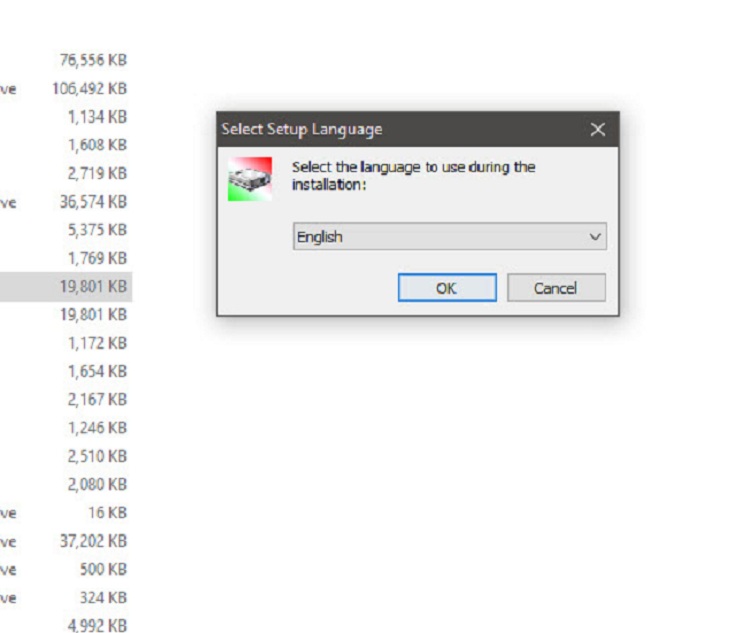
- Chạy quét bề mặt để phát hiện và sửa lỗi.
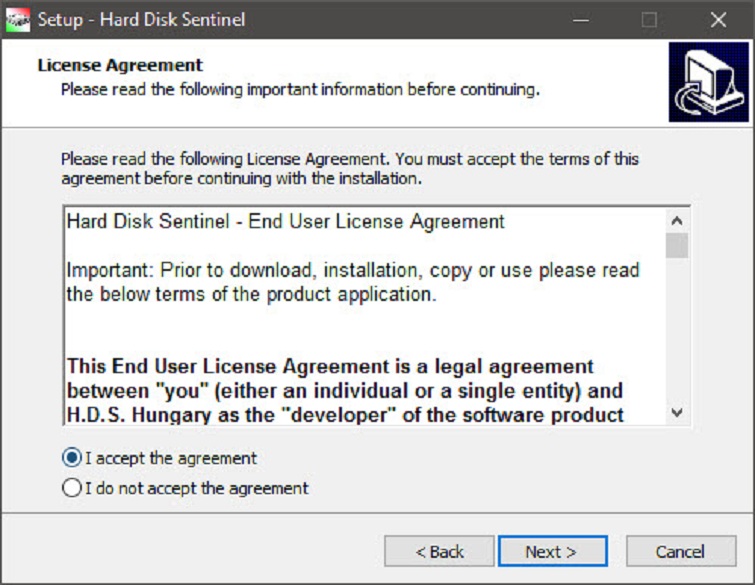
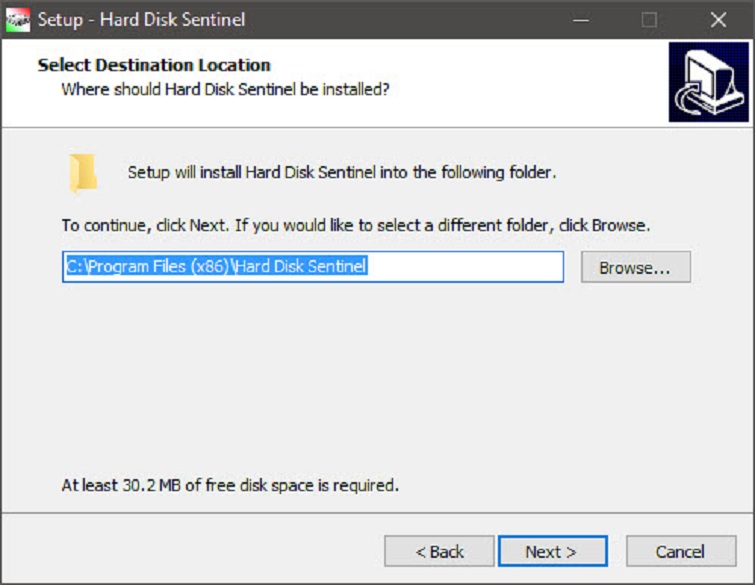
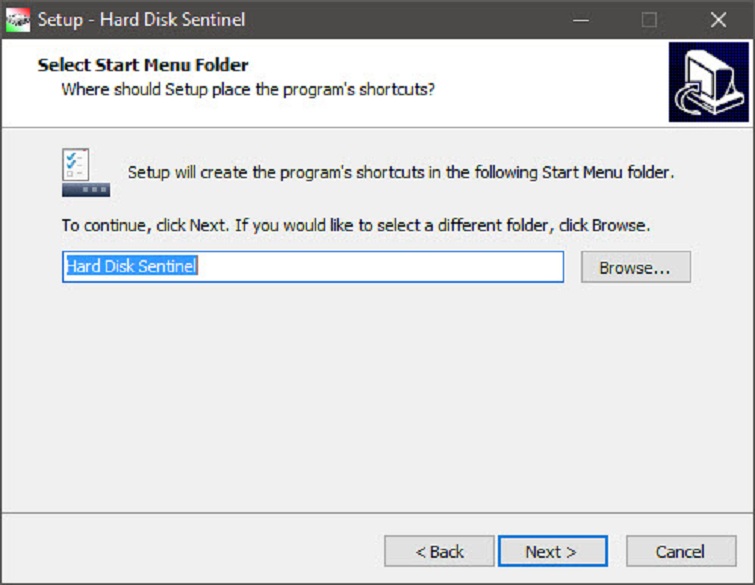
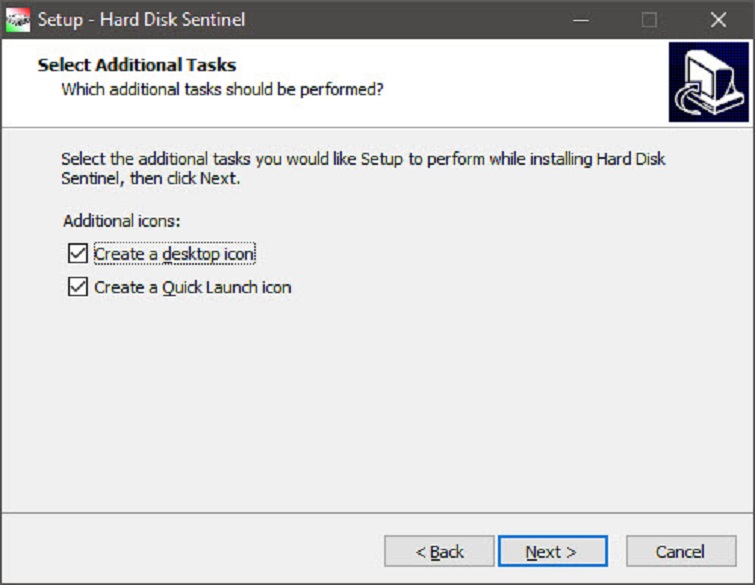
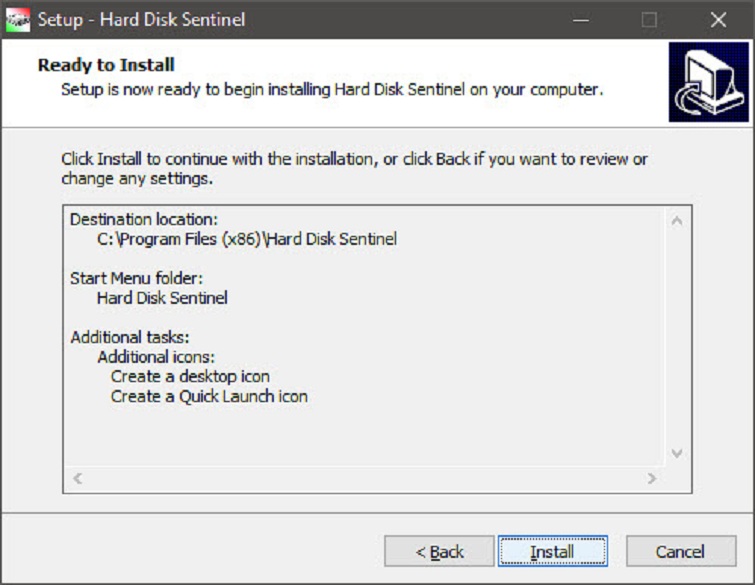
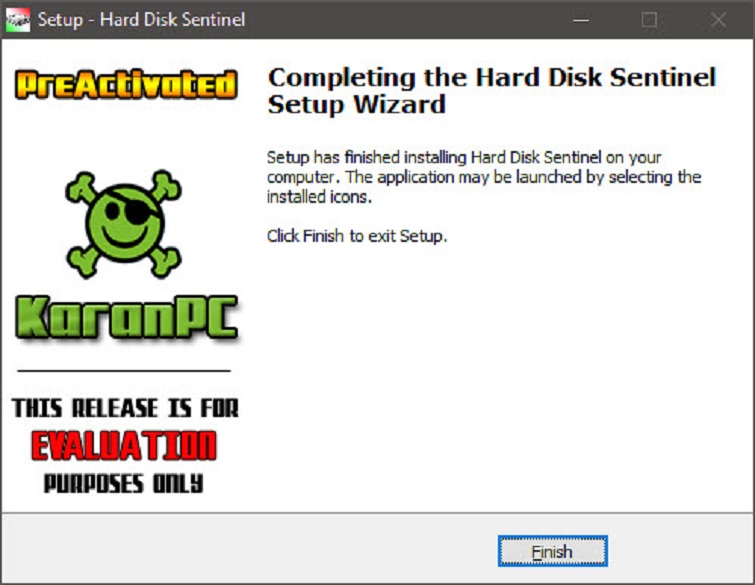
Sau khi cài đặt thành công, bạn chỉ cần thực hiện theo hướng dẫn được minh họa trong hình dưới đây để kiểm tra và khắc phục sự cố nhé!
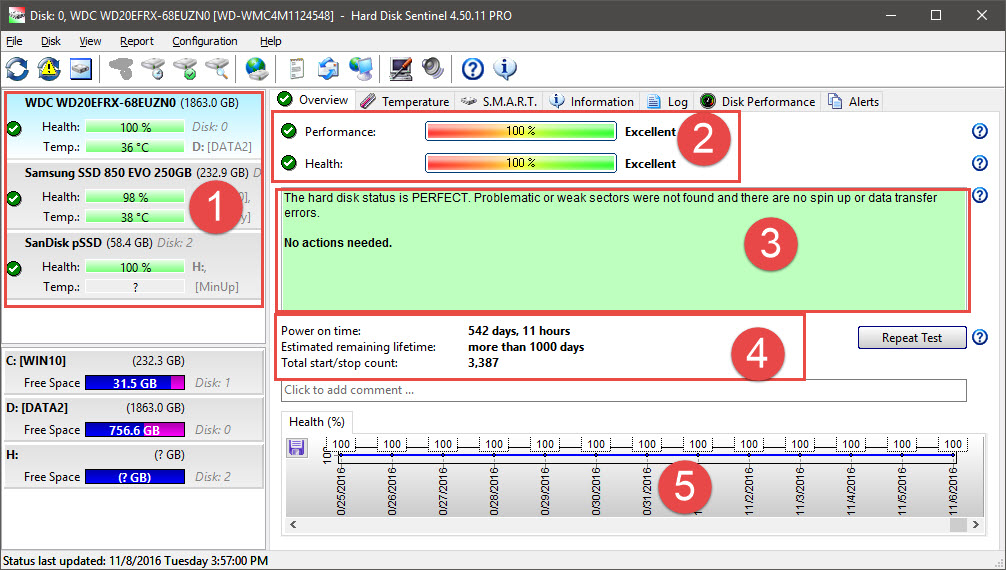
Windows Surface Scanner 2.0 – Công Cụ Miễn Phí Đơn Giản
Đây là phần mềm portable miễn phí, tập trung vào việc quét bề mặt ổ cứng để liệt kê bad sector chính xác.
Ưu điểm:
- Không cần cài đặt, dung lượng nhẹ.
- Hiển thị danh sách bad block chi tiết với vị trí và mô tả lỗi.
- Tương thích tốt với HDD cũ.
Nhược điểm:
- Chỉ hỗ trợ đến Windows 7, kém hiệu quả trên hệ mới.
- Không sửa bad sector vật lý nặng.
Hướng dẫn sử dụng:
- Tải tại:
https://drive.google.com/file/d/1Ee-xTOYD_31G4GxAG-ODRaxQ2nXNfK-J/view?usp=drive_link
- Chạy chương trình, chọn ổ cứng và nhấn Scan để quét.
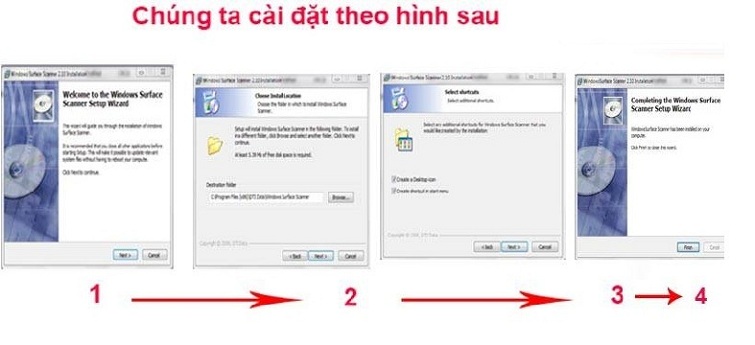
- Xem lỗi tại Bad Block List.
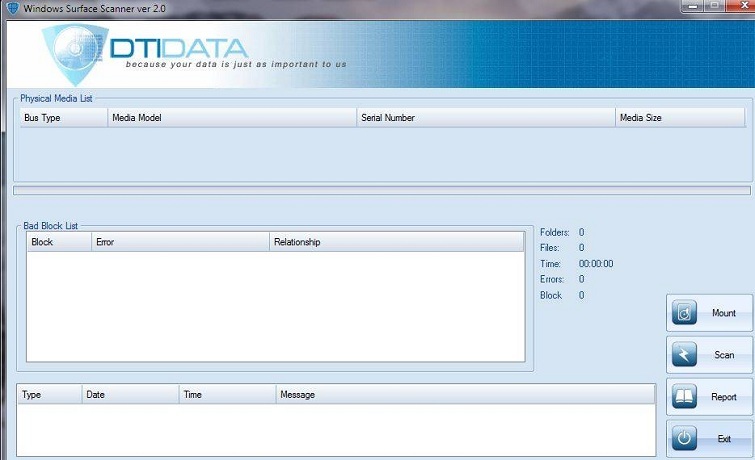
HDD Regenerator – Sửa Lỗi Trực Tiếp Từ DOS
HDD Regenerator sử dụng công nghệ từ hóa lại bề mặt để sửa bad sector mà không xóa dữ liệu, phù hợp cho trường hợp máy không boot được.
Ưu điểm:
- Sửa cả bad sector vật lý và logic.
- Boot từ USB/CD, tốc độ quét nhanh.
- Giao diện DOS đơn giản.
Nhược điểm:
- Cần tạo USB boot.
- Hiệu quả giảm với lỗi nặng.
Hướng dẫn sử dụng:
- Tải tại:
Tải HDD Regenerator: https://drive.google.com/file/d/1Qu_Uom9aXqvXmw921yOypJmMbzI69myj/view?usp=drive_link
Bước 1: Đầu tiên, các bạn hãy tạo đĩa Boost
Bước 2: Sau khi bạn đã tạo đĩa Boot và đưa vào hệ điều hành để tiến hành sửa lỗi Bad ổ cứng, hãy thực hiện theo các bước dưới đây:
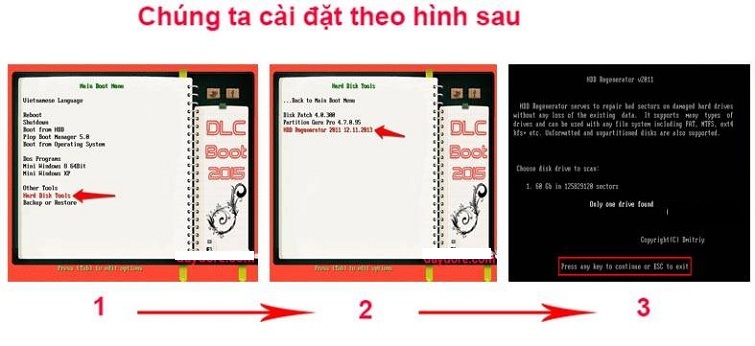
Bước 3: Tiếp theo, thực hiện các bước như hình minh họa dưới đây:
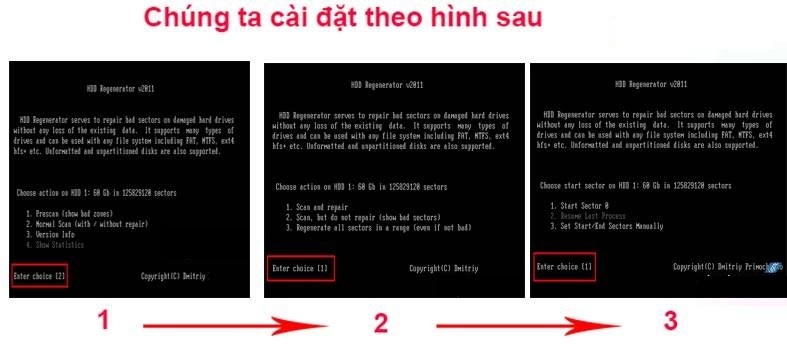
Bước 4: Cuối cùng, bạn sẽ hoàn thành quá trình với bảng hiển thị về lỗi và những lỗi đã được khắc phục.
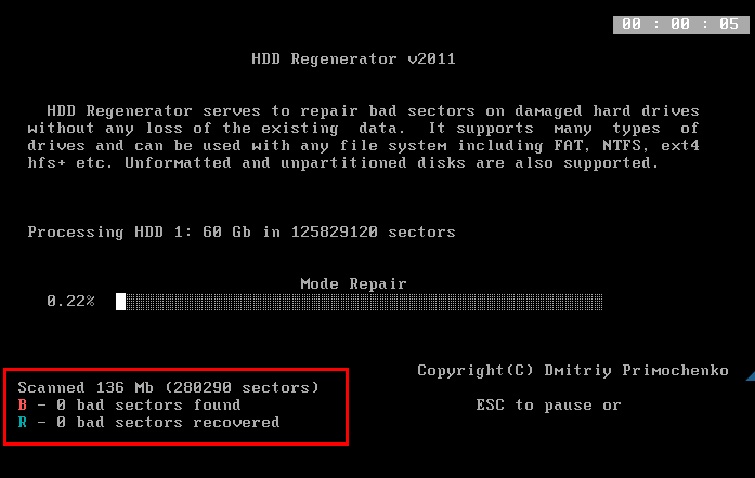
Western Digital Data LifeGuard Diagnostics – Công Cụ Từ Nhà Sản Xuất
Dành cho ổ Western Digital, phần mềm cung cấp các chế độ quét nhanh và mở rộng.
Ưu điểm:
- Miễn phí, giao diện thân thiện.
- Chế độ Quick/Extended Test và ERASE.
- Hỗ trợ nhiều kết nối.
Nhược điểm:
- Tối ưu cho WD, kém với hãng khác.
- ERASE xóa toàn bộ dữ liệu.
Hướng dẫn sử dụng:
- Tải tại:
Link tải phần mềm: https://drive.google.com/file/d/1X8FwVJJ4EGb8R1kmQxiP2gJNm1IF3j45/view?usp=drive_link
Bước 1: Trước tiên, bạn nên tải phần mềm Western Digital Data LifeGuard Diagnostics về máy tính. Sau đó, cài đặt phần mềm trên máy tính.
Bước 2: Khi đã cài đặt hoàn tất, bạn hãy khởi động phần mềm lên rồi tiến hành theo các thao tác như sau:
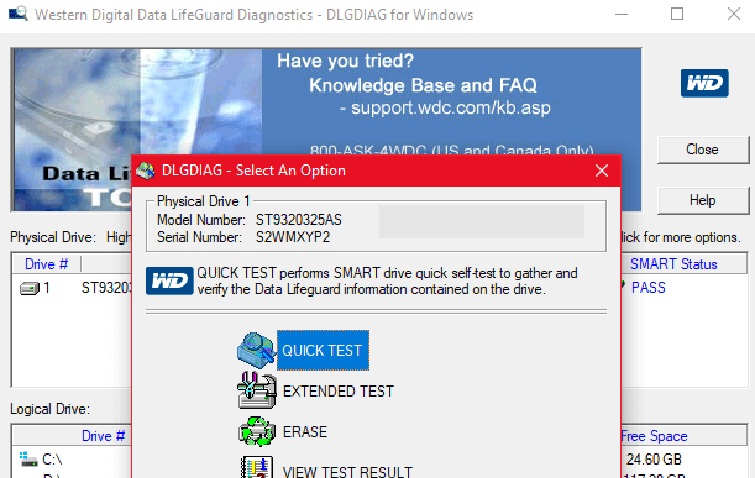
Bước 3: Trên phương diện này, chúng ta sử dụng mềm với chức năng chính là Quick Test (Chế độ quét kiểm tra lỗi ổ cứng nhanh), Extended Test (chế độ Quét ổ cứng mở rộng) và ERASE (chế độ xóa tất cả các lỗi Bad ổ cứng). Các bạn chỉ cần nhớ các thao tác này là có thể sử dụng tốt và khắc phục lỗi hiệu quả nhất.
AOMEI Partition Assistant – Giải Pháp Toàn Diện Cho Người Mới
AOMEI Partition Assistant không chỉ sửa bad sector mà còn quản lý phân vùng ổ cứng, với giao diện trực quan.
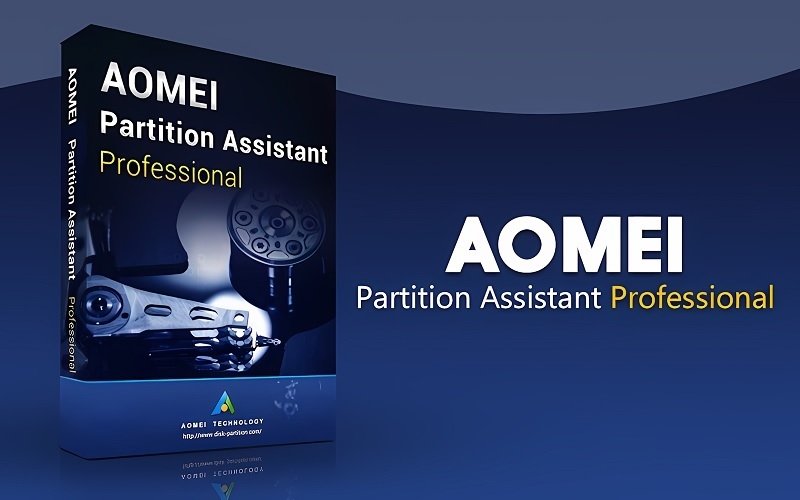
Ưu điểm:
- Tự động hóa cao, dễ sử dụng.
- Sửa bad sector logic và kiểm tra bề mặt.
- Hỗ trợ SSD/HDD, miễn phí bản cơ bản.
Nhược điểm:
- Bản miễn phí hạn chế một số tính năng.
- Có thể chậm với ổ lớn.
Câu Hỏi Thường Gặp Về Lỗi Bad Sector Ổ Cứng
Có thể sửa được hoàn toàn bad sector không?
Bad sector mềm có thể được khắc phục bằng phần mềm chuyên dụng. Tuy nhiên, bad sector cứng do hư hại vật lý thường không thể sửa hoàn toàn. Các phần mềm chỉ có thể đánh dấu vùng đó để hệ điều hành không sử dụng, hoặc remap sang sector dự phòng.
Bad sector có lây lan không?
Bad sector vật lý có xu hướng gia tăng theo thời gian, đặc biệt nếu ổ cứng tiếp tục hoạt động trong điều kiện khắc nghiệt. Khi phát hiện có nhiều bad sector xuất hiện đột ngột, nên sao lưu dữ liệu và cân nhắc thay ổ cứng mới.
Khi nào nên thay ổ cứng mới thay vì sửa chữa?
Nếu số lượng bad sector tăng nhanh (hàng trăm đến hàng nghìn sector trong thời gian ngắn), hoặc ổ cứng phát ra tiếng động bất thường liên tục, đây là dấu hiệu cần thay ổ cứng mới. Việc tiếp tục sử dụng có thể dẫn đến mất dữ liệu hoàn toàn.
SSD có bị bad sector không?
SSD không có sector theo nghĩa truyền thống như HDD, nhưng có các block lưu trữ có thể bị hỏng. SSD sử dụng cơ chế wear leveling và có vùng dự phòng để tự động thay thế các block hỏng. Tuy nhiên, khi hết vùng dự phòng, SSD cũng sẽ gặp vấn đề tương tự.
Bad sector là vấn đề phổ biến nhưng đáng lo ngại với mọi ổ cứng. Việc phát hiện sớm thông qua các dấu hiệu như máy chậm, tiếng kêu bất thường hay lỗi file sẽ giúp người dùng có biện pháp xử lý kịp thời. Các phần mềm như HDD Regenerator, Victoria HDD, CHKDSK, và HDDScan đều có ưu điểm riêng phù hợp với từng nhu cầu cụ thể.
TechCare.vn khuyến nghị người dùng nên thực hiện kiểm tra ổ cứng định kỳ, ít nhất 3-6 tháng một lần, để phát hiện vấn đề sớm. Đồng thời, việc sao lưu dữ liệu quan trọng thường xuyên là biện pháp phòng ngừa tốt nhất trước mọi sự cố ổ cứng. Khi số lượng bad sector tăng nhanh hoặc ổ cứng có dấu hiệu hư hỏng nghiêm trọng, việc thay thế bằng ổ cứng mới sẽ an toàn hơn việc tiếp tục sửa chữa.


















